PPA je populární metoda instalace dalších aplikací nebo novějších verzí softwaru v Ubuntu.
Napsal jsem podrobného průvodce PPA, takže si to zde jen rychle připomenu. PPA je mechanismus vyvinutý Ubuntu, který umožňuje vývojářům poskytovat jejich vlastní úložiště. Když přidáte PPA, přidáte do svého systému další úložiště, a tak můžete stahovat aplikace z tohoto dodatečného úložiště.
sudo add-apt-repository ppa:ppa-address
sudo apt update
sudo apt install package_from_ppaTaké jsem psal o odstranění PPA z vašeho systému. V tomto článku jsem krátce zmínil nástroj PPA Purge. V tomto tutoriálu získáte podrobnější informace o tomto praktickém nástroji.
Co je PPA Purge?
PPA Purge je nástroj příkazového řádku, který deaktivuje úložiště PPA ze seznamu zdrojů softwaru. Kromě toho vrátí systém zpět k oficiálním balíčkům Ubuntu. Jedná se o jiné chování než pouhé smazání úložiště PPA.
Předpokládejme, že aplikace ABC má verzi x dostupnou z repozitářů Ubuntu. Přidáte PPA, která poskytuje vyšší verzi y stejné aplikace/balíčku ABC. Když váš systém Linux zjistí, že stejný balíček je dostupný z více zdrojů, použije zdroj, který poskytuje novější verzi.
V tomto příkladu budete mít nainstalovanou verzi y aplikace ABC díky PPA, kterou jste přidali.
Normálně byste odebrali aplikaci a poté PPA ze seznamu zdrojů. Pokud však použijete ppa-purge k deaktivaci uvedeného PPA, vaše aplikace ABC se automaticky vrátí ke starší verzi x poskytované repozitáři Ubuntu.
Vidíš ten rozdíl? Asi ne. Dovolte mi, abych vám to vysvětlil na skutečných příkladech.
Návrat aplikací na oficiální verzi poskytovanou Ubuntu
Slyšel jsem, že nadcházející verze VLC 4.0 má zásadní přepracování uživatelského rozhraní. Chtěl jsem to vyzkoušet, než bude oficiálně vydán, a tak jsem použil denní sestavení PPA VLC, abych získal verzi 4 ve vývoji.
Podívejte se na snímek obrazovky níže. Přidal jsem VLC PPA (videolan/master-daily) a tento PPA poskytuje verzi kandidáta na vydání VLC verze 4.0 (RC). Repozitáře Ubuntu poskytují VLC verze 3.0.11.
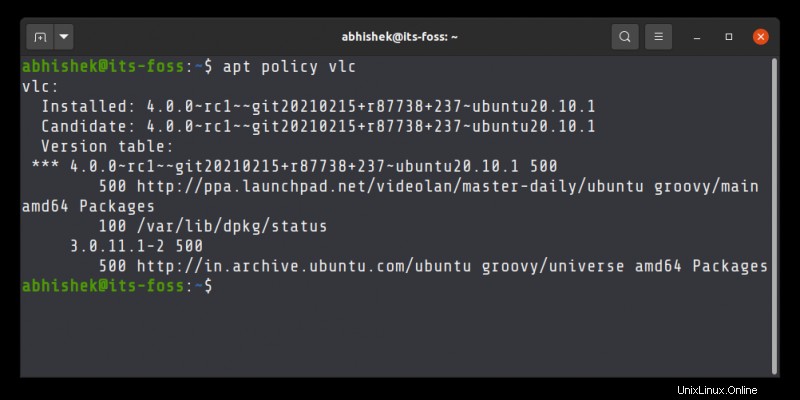
Pokud použiji příkaz ppa-purge s denním sestavením PPA VLC, zakáže PPA a vrátí nainstalovanou verzi VLC na 3.0.11, která je k dispozici z univerzálního úložiště Ubuntu.
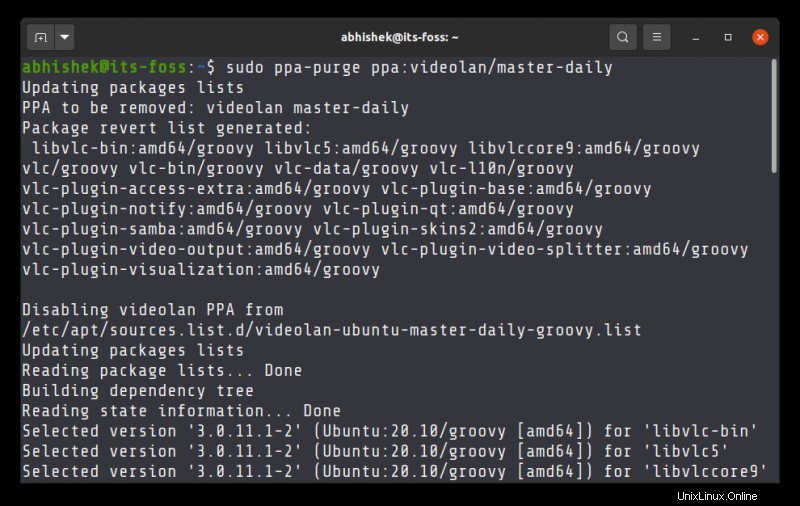
Můžete vidět, že vás informuje, že některé balíčky budou downgradovány.
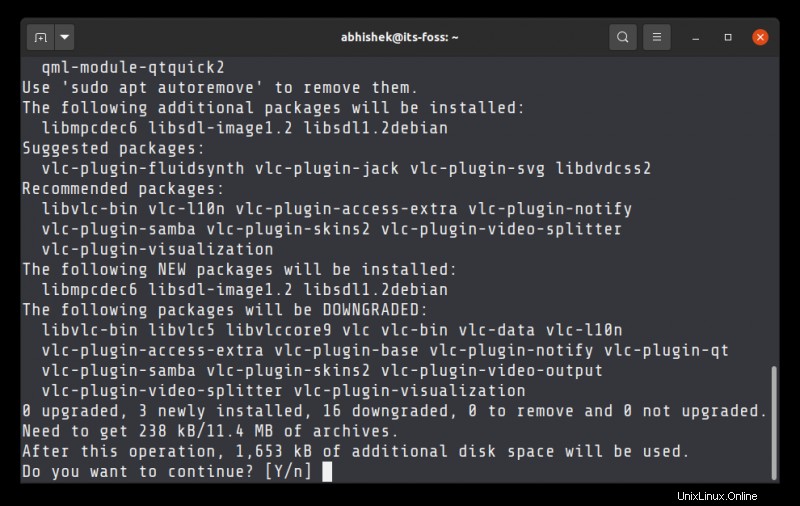
Když je denní sestavení VLC PPA vyčištěno, nainstalovaná verze se vrátí k tomu, co Ubuntu poskytuje ze svých oficiálních úložišť.
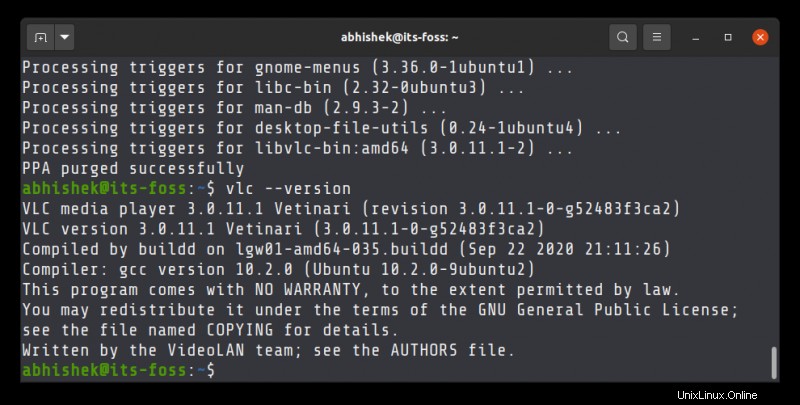
Možná si myslíte, že VLC byl downgradován, protože byl upgradován z verze 3.0.11 na VLC 4.0 s PPA. Ale tady je legrační věc. I kdybych použil PPA k nové instalaci VLC 4.0 RC verze (místo upgradu), stále by byla downgradována, místo aby byla odstraněna ze systému.
Znamená to, že příkaz ppa-purge nemůže odstranit aplikace spolu s deaktivací PPA? Ne tak docela. Dovolte mi ukázat další příklad.
Vliv PPA Purge na aplikaci je k dispozici pouze z PPA
Nedávno jsem narazil na Plots, šikovný nástroj pro vykreslování matematických grafů. Jelikož se jedná o novou aplikaci, není zatím dostupná v repozitářích Ubuntu. K instalaci jsem použil jeho PPA.
Pokud na tomto PPA použiji příkaz ppa-purge, nejprve PPA deaktivuje a poté se pokusí jej vrátit na původní verzi. Ale v repozitářích Ubuntu není žádná „původní verze“. Pokračuje tedy v odinstalaci aplikace z Ubuntu.
Celý proces je znázorněn na jediném obrázku níže. Ukazatel 1 je pro přidání PPA, ukazatel 2 je pro instalaci aplikace s názvem plots. Zahodil jsem vstup pro tyto dva příkazy s přesměrováním v Linuxu.
Můžete vidět, že když se použije PPA Purge (ukazatel 3), deaktivuje PPA (ukazatel 4) a poté informuje, že grafy aplikace budou odstraněny (ukazatel 5).
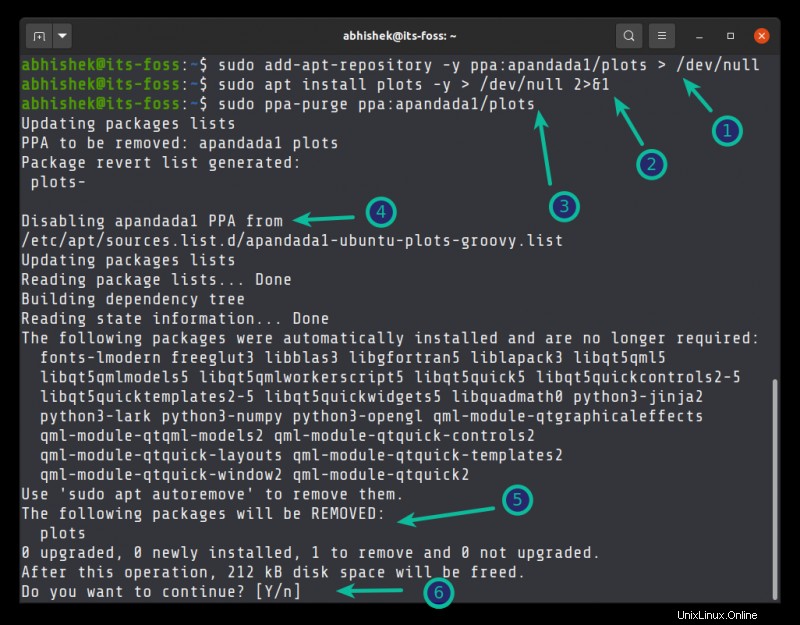
Smazání PPA vs. jeho deaktivace
Opakovaně jsem použil termín „vypnutí PPA“ s PPA Purge. Mezi deaktivací PPA a jejím odstraněním je rozdíl.
Když přidáte PPA, přidá se nový soubor do adresáře /etc/apt/sources.list.d. Tento soubor má adresu URL úložiště.
Zakázáním PPA se tento soubor zachová, ale bude zakomentován mimo úložiště v souboru PPA. Nyní se s tímto úložištěm nepočítá při aktualizaci nebo instalaci softwaru.
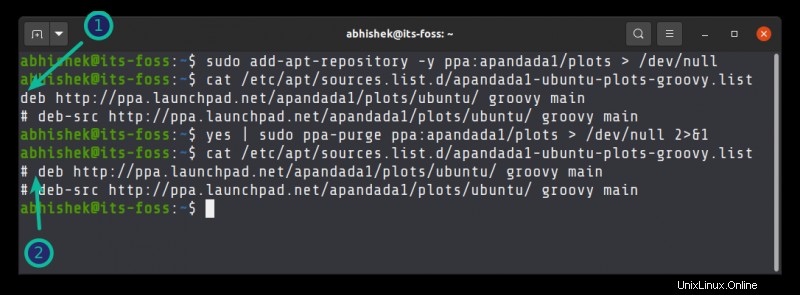
Deaktivované úložiště PPA můžete vidět v nástroji Software &Updates:
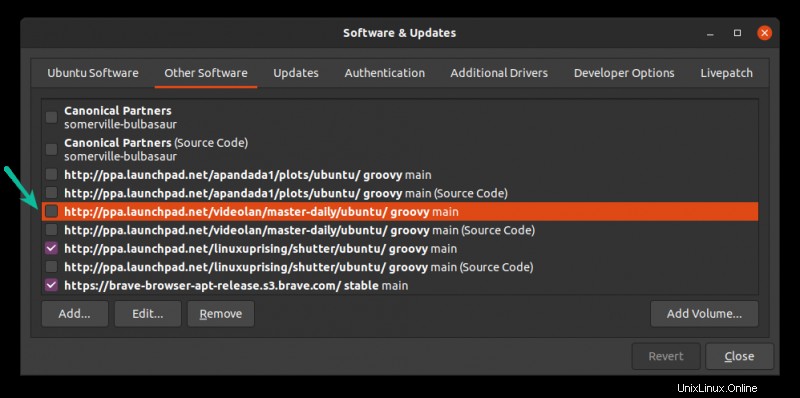
Když smažete PPA, znamená to smazání souboru PPA z adresáře etc/apt/sources.list.d. Nikde v systému to neuvidíte.
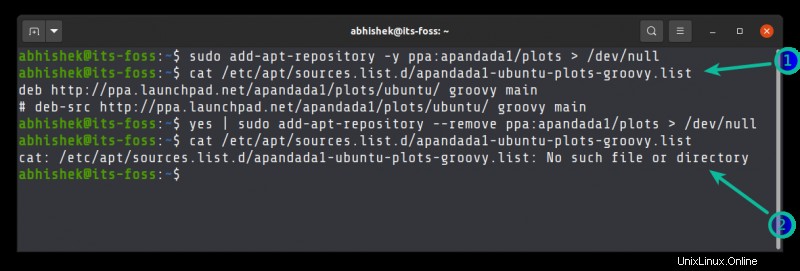
Proč zakázat PPA místo smazání? Protože je jednodušší jej znovu aktivovat. Chcete-li úložiště odkomentovat, stačí zaškrtnout políčko v nástroji Software &Updates nebo upravit soubor PPA a odstranit úvodní znak #.
Rekapitulace toho, co PPA Purge dělá
Pokud to bylo příliš mnoho informací, dovolte mi shrnout hlavní body toho, co skript/nástroj ppa-purge dělá:
- PPA Purge deaktivuje danou PPA, ale nesmaže ji.
- Pokud byla s danou PPA nainstalována nová aplikace (která není dostupná z jiných zdrojů než pouze PPA), bude odinstalována.
- Pokud PPA upgradoval již nainstalovanou aplikaci, bude tato aplikace vrácena na verzi poskytovanou oficiálními repozitáři Ubuntu.
- Pokud jste pomocí PPA nainstalovali (nikoli upgradovali) novější verzi aplikace (která je také dostupná z oficiálního úložiště Ubuntu), pomocí PPA Purge se verze aplikace sníží na verzi dostupnou z repozitářů Ubuntu. li>
Použití PPA Purge
V pořádku! Dost vysvětlení. Možná vás zajímá, jak používat PPA Purge.
Nejprve musíte nainstalovat nástroj ppa-purge. Ujistěte se, že již máte povoleno úložiště vesmíru.
sudo apt install ppa-purgePokud používáte PPA Purge, měli byste zadat název PPA ve formátu podobném tomu, jaký používáte pro jeho přidání:
sudo ppa-purge ppa:ppa-nameZde je skutečný příklad:
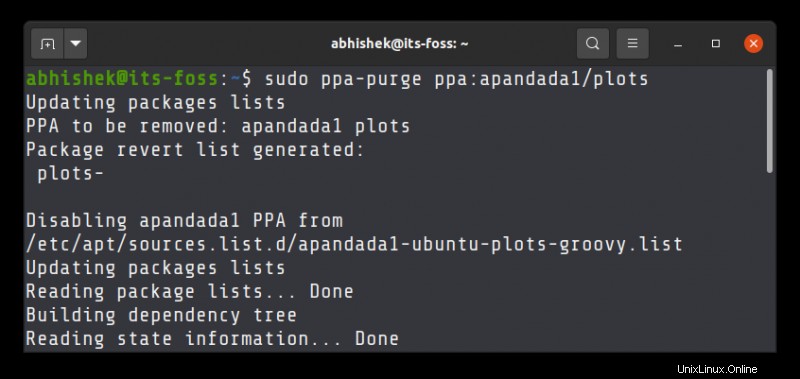
Pokud si nejste jisti názvem PPA, použijte příkaz apt show k zobrazení zdrojového úložiště daného balíčku.
apt show vlc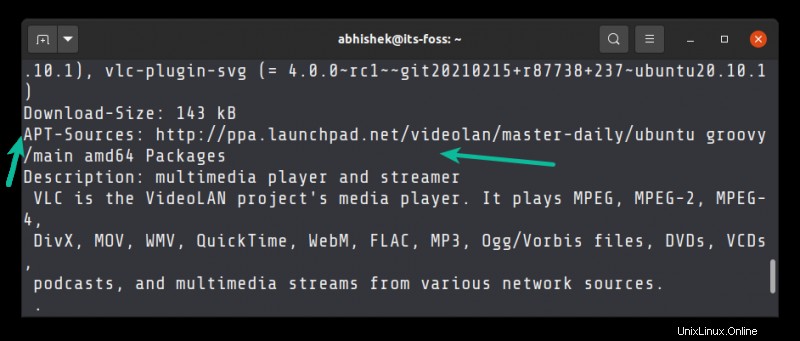
Například zdroj pro VLC PPA ukazuje http://ppa.launchpad.net/videolan/master-daily/ubuntu groovy/main. Z toho jsou termíny za ppa.launchpad.net a před Ubuntu součástí názvu PPA. Zde tedy získáte název PPA jako videolan/master-daily.
Pokud musíte použít k vyčištění PPA „videolan/master-daily“, použijete jej takto přidáním ppa: před názvem PPA:
sudo ppa-purge ppa:videolan/master-dailyVyčistíte své PPA?
Chtěl jsem, aby byl tento článek krátký a výstižný, ale zdá se, že jsem zašel trochu podrobněji. Dokud se naučíte něco nového, další podrobnosti vám nebudou vadit, že?
PPA Purge je šikovný nástroj, který vám umožní testovat novější nebo beta verze aplikací a poté se snadno vrátit k původní verzi poskytované distribucí. Pokud má PPA více než jednu aplikaci, funguje na všech z nich.
Všechny tyto věci můžete samozřejmě provést ručně, což je deaktivace PPA, odebrání aplikace a její opětovné nainstalování, abyste získali verzi poskytovanou distribucí. PPA Purge usnadňuje práci.
Používáte již ppa-purge nebo jej začnete používat až nyní? Unikla mi nějaká zásadní informace nebo máte o tomto tématu stále nějaké pochybnosti? Neváhejte použít sekce komentářů.